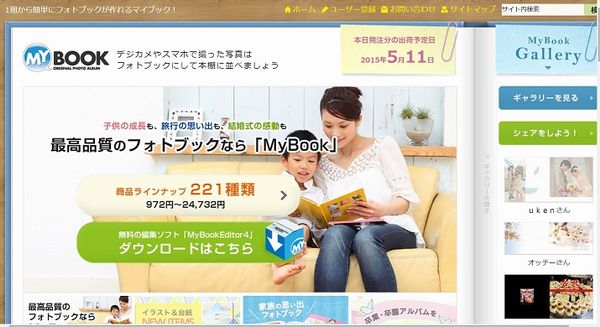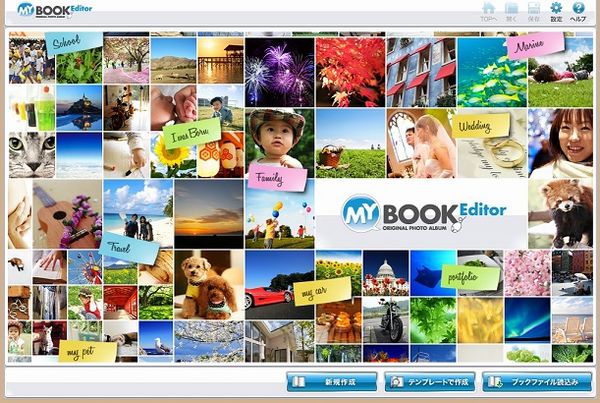第36部・第5回 思い出の写真をフォトブックに
第36部 ペンタブレットが拓く新たな時代
第5回 思い出の写真をフォトブックに
●講座で使用しているノートパソコン

「大江戸ぱそこんライフ」
【登場人物紹介】
デジ形平次…江戸中に名を知られた腕利きの岡っ引。意外にも趣味はパソコンで、事件のない時は日がな一日ノートパソコンに向かっている。
アナ六…デジ形平次の子分で、名前のとおりのアナログ人間。パソコンを使いこなせるようになりたいが、いつもトンチンカンなことを言ってデジ形を呆れさせている。
ミドリ…デジ形平次の女房。パソコンに関してはデジ形より詳しいというのがもっぱらの噂。
彼らがお送りする時空を超えた『NEWぱそこんライフ講座』、さて今回のお話は……。
フォトブックをネットで注文する
アナ六
「いやあ、世間には粋なことをするヤツもいるものですねえ」
デジ形
「一体何に感心しているんだ?」
ミドリ
「アナ六が“粋”って言葉を使うなんて珍しいじゃないさ」
アナ六
「あっしも江戸っ子の端くれですからねえ。実はこの前、仲間と花見にいったときの写真をわけてもらったんですがね、1枚ずつプリントした写真じゃなくて、写真集みたいな本になっていたんですよ。『フォトブック』とか言ってましたぜ」
デジ形
「ほう、フォトブックを作って配るとは、気前のいいヤツだな」
ミドリ
「それは確かに粋な計らいだね」
アナ六
「あっしもフォトブックを作ってみてえなあ」
デジ形
「どうやって作るか知っているのか?」
アナ六
 「そりゃあ、もちろん。写真を選んで、プリントアウトしたものをパチンと綴じたらでき上がりですぜ」
「そりゃあ、もちろん。写真を選んで、プリントアウトしたものをパチンと綴じたらでき上がりですぜ」
ミドリ
「雑な説明だねえ」
デジ形
「まあ、プリンターを使って手作りのフォトブックを作るなら、そんな感じになるだろう。だが、それを何冊も作ってみんなに配るってのは面倒じゃねえか?」
アナ六
「なるほど、確かにそうですねえ。フォトブックをくれたヤツも、陰ですごい苦労をしたんだろうなあ」
デジ形
「そいつは、おそらく違うぞ。今やフォトブックはネットで注文して印刷・製本をしてもらうのが主流になっているからな」
アナ六
「へえーっ、そんなことになっていたので。それなら何冊でも作れますね。でも、けっこう金がかかりそうで」
デジ形
「価格はページ数や版型によって異なり、さらにWebサイトによっても違う。数百円から数千円でできるようだぞ」
アナ六
「でも、ネットで注文ってのはどんなふうにやるので?」
デジ形
「手順として、当然ながら最初にフォトブックを編集しなくてはならねえ」
アナ六
「そいつは手間がかかりそうで」
ミドリ
「写真を選んだり、配置を決めたりして、そこが一番楽しいところじゃないさ」
デジ形
「編集方法に関しては大きく分けてふたつある。ひとつは、Webサイト側が用意した編集アプリをダウンロードして、パソコン上で編集する」
アナ六
「もちろんそのアプリは無料ですよね?」
デジ形
「ほとんどのサイトではそうだろうな。で、もうひとつは、写真をアップロードしてWebブラウザ上で編集するものだ」
アナ六
「へえーっ、どちらがいいんでしょうね?」
デジ形
「いい悪いの問題ではなく、どんなフォトブックを作るかによるだろう。じゃあ、まず編集アプリを使うほうのサイトを紹介しよう」
アナ六
「で、フォトブックの編集ってのはどんなことをするので?」
デジ形
「掲載する写真を選び、フォトブックのページごとに写真を選んで配置していくってのが基本だ。それから写真にコメントをつけたり、背景の色や模様を選んだりする作業もあるな」
アナ六
「写真の配置ってのは、1ページに1枚なので?」
デジ形
「いや、2枚でも3枚でも、ページごとにいろいろ変えられるぞ」
ミドリ
 「どのページも同じ並び方だと、ちょいと飽きるからね」
「どのページも同じ並び方だと、ちょいと飽きるからね」
アナ六
「そういうデザインを考えるのって、苦手ですぜ」
デジ形
「それだったら、テンプレートを選べばいい。決められた場所に写真を配置していくだけでフォトアルバムができるぞ」
ミドリ
「このサイトのアプリは、テンプレートのデザインを変更することもできるしね」
デジ形
「そしてフォトブックが完成したら、いよいよ注文するってわけだ」
アナ六
「これならあっしにもフォトブックが作れそうだなあ」
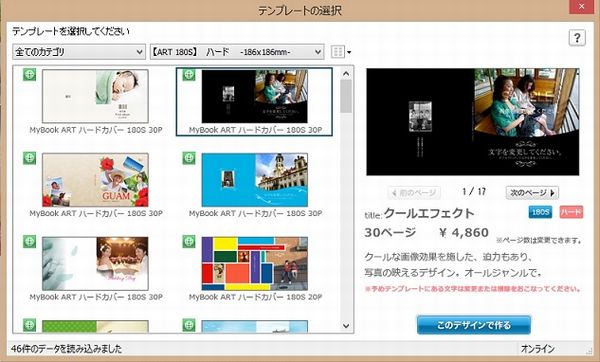
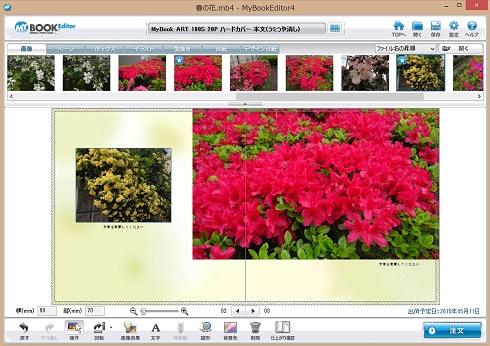
テンプレートの選択と、写真を貼り込む画面。掲載する画像を選ぶと、縮小版がレイアウトの上にズラリと並びます。写真を選んでレイアウトの枠内にドラッグすると、写真の貼り付けができます。
Webブラウザで簡単に編集できるフォトブック
デジ形
「今度はWebブラウザ上でフォトブックを編集する方式のサイトを紹介しよう」
アナ六
「こっちのほうがアプリをダウンロードする手間がなくてよさそうですね」
デジ形
「だが、最初に写真をWebサイトへアップロードするっていう手間があるぞ」
ミドリ
 「掲載する枚数が多いほどアップロードに時間がかかるよっ。まあ、光回線とか高速だったらいいだろうけど」
「掲載する枚数が多いほどアップロードに時間がかかるよっ。まあ、光回線とか高速だったらいいだろうけど」
アナ六
「ムムム、どちらもそれなりに手間がかかるんですね」
デジ形
「まあ、こちらはアップロードさえすませればあとは簡単だ。写真を自動的に配置することもできるしな」
ミドリ
「掲載する順番に写真をアップロードして、並べ方を『アップロード順』にすればいいんだね」
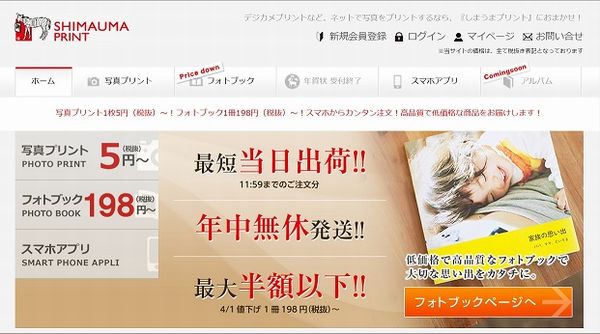
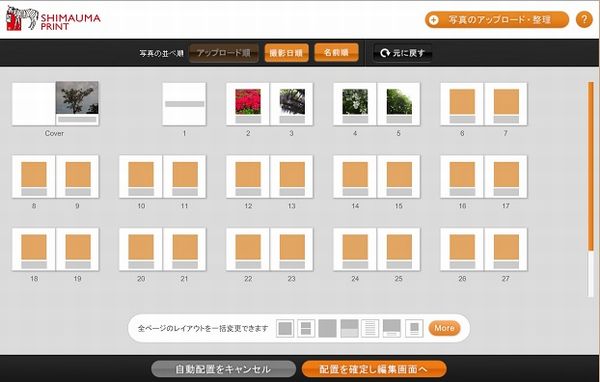
デジカメやフォトブックなどの印刷サービスを行ってる「しまうまプリント」のWebサイトと、アップロードした写真の自動配置を行う画面。最初はすべて同じデザインのレイアウトですが、各ページごとにレイアウトを変更することもできます。
アナ六
「このフォトブックは、1ページに写真を1枚しか載せられないので?」
デジ形
「写真の配置後に、ページごとにレイアウトを変えられるが、多くても2枚までのようだな。逆に1枚を見開きで掲載できるレイアウトもあるぞ」
ミドリ
「Webブラウザ上で編集できる反面、デザインに制限があるようだね」
アナ六
「デザインを考えなくていい分、ラクに作れそうな感じがしますけどね」
デジ形
「お得な情報を付け加えると、このサイトは大幅値下げをしたところで、かなり安く作れるようだぞ」
アナ六
 「おおっ、そいつはありがてえ!」
「おおっ、そいつはありがてえ!」
デジ形
「今回紹介した以外にも、フォトブックの印刷を行うWebサイトはたくさんある。口コミなども参考にしながら、利用しやすいところを選ぶといいだろう」
アナ六
「料金を値切ったりできないんですかね?」
ミドリ
「近所の買い物じゃないよっ!」
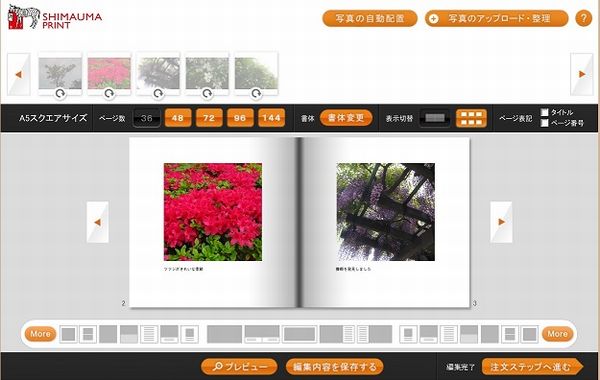
各ページごとの編集画面。レイアウトを変更したり、写真を差し替えたり、コメントを付け加えることができます。すべての作業が終わったら、右下の「注文ステップへ進む」を選び、印刷の注文を行います。注文から納期までの期間は、時期によって違うようです。
電子版フォトブック「Roxio MediaBook Express」
デジ形
「今までは注文して印刷する、紙のフォトブックの作り方を紹介したが、ここからはパソコン上で作れる電子版のフォトブックを紹介しよう」
アナ六
「電子版と紙とはどう違うので?」
デジ形
「電子版のほうは簡単にコピーが作れるから、たくさんの人に見てもらうには便利だろうな」
アナ六
「ファイルのコピーなら金もかかりませんしね」
デジ形
 「また、タブレットに入れておけば、紙のフォトブックと同様にどこへでも持ち出すことができる」
「また、タブレットに入れておけば、紙のフォトブックと同様にどこへでも持ち出すことができる」
ミドリ
「タブレットだったら紙の本よりかさばらないしね」
アナ六
「これがタダでできるんだったら、かなりお得な話ですね」
デジ形
「うむ、東芝のパソコンには『Roxio MediaBook Express』というWindowsストアアプリが入っていて、電子版のフォトブックを簡単に作ることができるぞ」
アナ六
「おおっ、タダのうえに簡単なんですね」
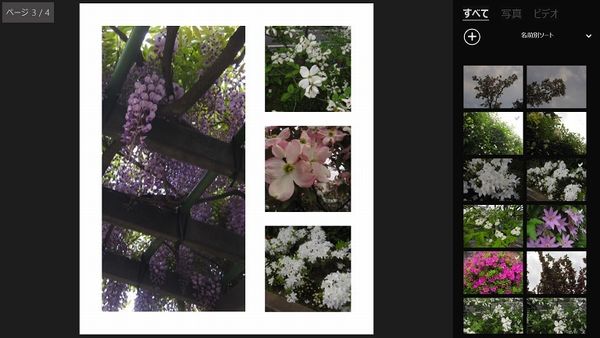
「Roxio MediaBook Express」のレイアウト画面。右側の写真一覧から写真を選び、左の写真のワクの中にドラッグします。貼り付けたあとの写真をドラッグすると、表示範囲をずらすことができます。
デジ形
「作り方は今まで説明してきたものとほぼ同じだ。まずは掲載する写真を選び、それをレイアウトされているページの写真のワクの中にドラッグする」
ミドリ
「タッチ操作のできるパソコンなら簡単だねっ」
デジ形
「写真の背景は色のほかにさまざまな模様のテクスチャも選べるぞ」
アナ六
「テクスチャってのをつけるとひと味違う雰囲気になりますね」
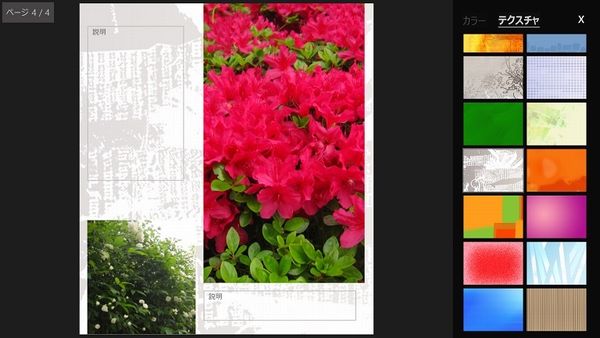
テクスチャ選択の画面。少し変わった感じにしたいときは、面白い模様のテクスチャを選ぶといいかもしれません。
アナ六
「あれっ、こいつは4ページで終わりですかい?ちょいと物足りないような……」
デジ形
「アプリバーで『ページ』メニューを選べば、ページの追加・削除はもちろん、レイアウトを変更することもできるぞ」
アナ六
「ほほう、道理で。ページもデザインも好きなように変更できるわけですね」
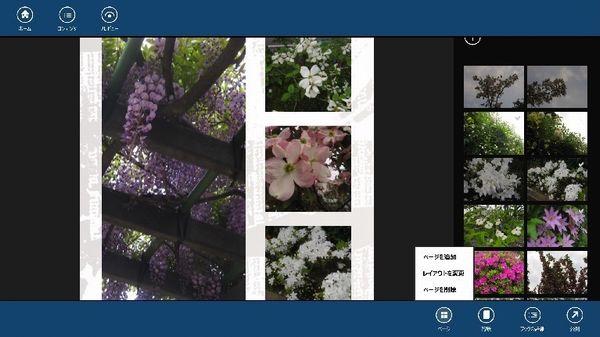
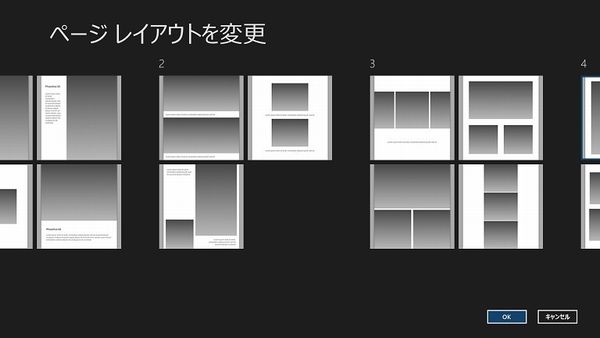
アプリバーを出して「ページ」を選ぶと、ページを追加・削除したり、下のような画面に移行してレイアウトを変更できます。
デジ形
「最後にアプリバーの『公開』メニューから『マイコンピューター』を選ぶと、パソコンの中に保存できるぞ」
アナ六
「でき上がったフォトブックを見るときも、このアプリを使うんですかい?」
デジ形
「いや、見るときは『Roxio MediaBook Reader』という別のアプリを使う。ちなみにこれらのアプリはWindows 8のパソコンならどれでも無料でインストールできるはずだ」
アナ六
「それだったらたくさんの人に見てもらえそうですね」

完成したフォトブックを「Roxio MediaBook Reader」で見ているところ。画面をスワイプすると紙の本のようにページがめくれて、次のページが表示されます。
フォトブックも作れる「思い出フォトビューア」
デジ形
「最後に『思い出フォトビューア』の新機能を紹介しておこう」
アナ六
「『思い出フォトビューア』といったら、パソコンに入っている写真を自動的に整理して、カレンダーで見せたり、四季ごとに分類したりとか、いろいろな写真の見方を楽しめるアプリですよね。フォトブックとどんな関係があるので?」
デジ形
「実は『思い出フォトビューア』でも電子版フォトブックが作れるようになったんだ」
ミドリ
「アプリの中では『電子アルバム』と呼ばれているけどね」
アナ六
 「ええっ、そんな便利な機能が増えたので?」
「ええっ、そんな便利な機能が増えたので?」
デジ形
「第35部・第7回で『思い出フォトビューア』に編集機能が加わったことは伝えたが、そのときは1枚単位でしか加工できなかった。そのあとでページを連結した『電子アルバム』の形式が選べるようになったんだ」
アナ六
「このアプリは日々進化を遂げているんですねえ」
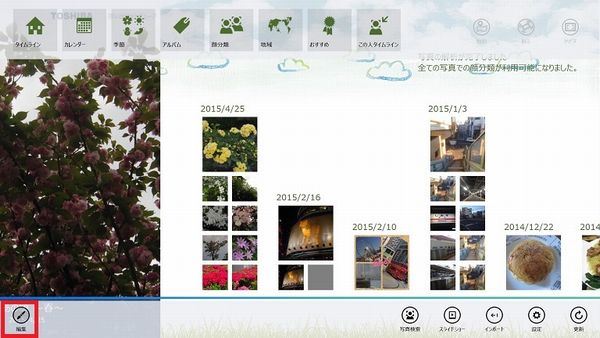
「思い出フォトビューア」で最初に出てくるタイムラインの画面。アプリバーの左端にある「編集」を選ぶと、電子アルバムの編集を行えます。
アナ六
「で、電子アルバムはどうやって作るんですかい?」
デジ形
「アプリバーで『編集』を選び、さらに『電子アルバム』選ぶ。掲載する写真を選んで編集画面に戻ると、全ページのレイアウトが小さく表示されているはずだ。そこでレイアウトを変更したり、ページを増やしたり減らしたりするわけだ」
アナ六
「へえーっ、いろいろなレイアウトがあっておもしろいですねえ」
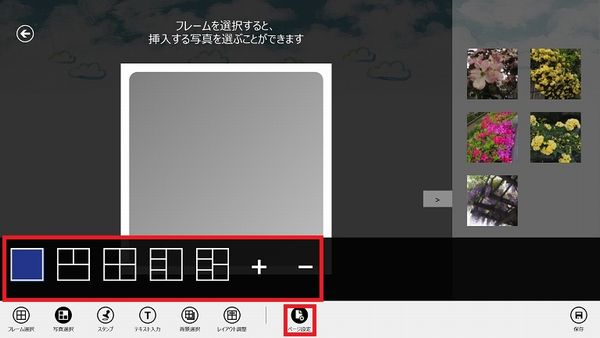
電子アルバムの編集で、写真の選択後に表示される画面。赤線で囲まれた部分のレイアウトサムネイルは、左からページ順に並んでいます。「+」を選ぶとページを追加し、「-」を選ぶとページを減らせます。「ページ設定」をクリックすると、この部分の表示と非表示を切り替えられます。
デジ形
「で、レイアウトが決まったら、写真を貼り付けていくぞ。最初に写真のワクをタップし、次に貼りたい写真をタップすると、そのワクのなかに写真が表示される」
アナ六
「前のとは操作方法が違いますね」
ミドリ
「貼り付けたあとの写真は、拡大・縮小したり、回転させるなどいろいろな変化をつけることができるよっ」
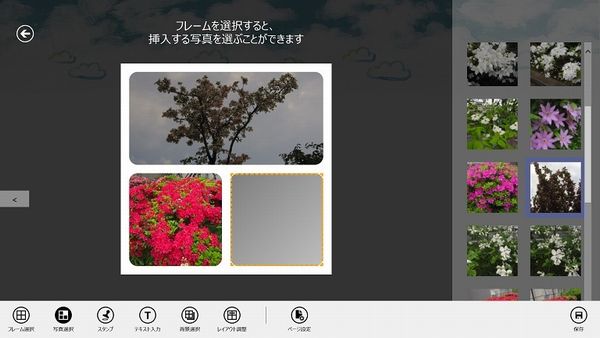
写真のワクをタップあるいはクリックすると、枠線が黄色くなります。次に右から貼り付ける写真を選んでタップあるいはクリックすると、ワクの中に写真が表示されます。
デジ形
「そしてこのアプリの大きな特長が、写真フレームの間隔や角の丸みを変更できることだ。これで写真の枠を丸くすることもできるぞ」
ミドリ
「フレームの形を変えることで、フォトアルバムとしての印象も変わってくるね」
アナ六
「あっしは角がきちっと曲がっているほうがいいなあ。丸いのは自分の顔だけで十分ですぜ」
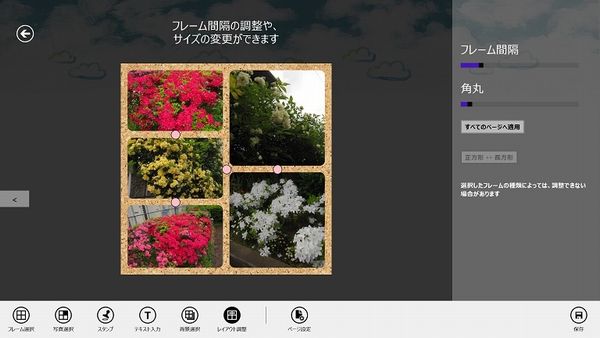
フレームの間隔と角の丸みを調整する画面。右側のバーを動かすと、フレームのワクがだんだん広がったり、写真のワクが丸くなっていくのがユニークです。この調整はすべてのページに反映できます。
デジ形
「で、アルバムが完成したら保存するわけだが、このときのファイル形式は電子書籍に用いられる『EPUB』となっている」
アナ六
「またなんか専用のアプリがないと読めないんですかい?」
デジ形
「うむ、EPUBに対応したアプリでないと読むことはできない。だが、実はさっきの『MediaBook Reader』はEPUB対応なんだ」
アナ六
「えっ、ということは、この電子アルバムも『MediaBook Reader』で読めるわけですね」
デジ形
「その通り。東芝のパソコンだったら、電子アルバムのファイルを開くと、自動的に『MediaBook Reader』が起動してアルバムが表示されるぞ」
アナ六
「へえーっ、そいつはちょうどよかったですねえ。よーし、あっしもフォトブックを作るための写真を撮ってきますぜ!」

完成した電子アルバムを「MediaBook Reader」で読み込んだもの。「MediaBook」で作ったフォトブックと同じく見開きで表示され、スワイプするとページがめくられるのも同じです。
デジ形
「アナ六め、日が暮れて帰ってきたな」
ミドリ
「たくさん写真を撮ってきたかねえ」
アナ六
「ただいま戻りました。いやあ、まいりましたぜ」
デジ形
「一体どうしたんだ?」
アナ六
「デジカメを持って飛び出したのはいいが、カメラのバッテリーが残り少なくて、2、3枚しか撮れなかったんです」
デジ形
 「それじゃあフォトブックは作れねえな」
「それじゃあフォトブックは作れねえな」
アナ六
「デジカメなんてめったに使わねえもので、バッテリーなんて気にしていませんでしたぜ、トホホ……」
ミドリ
「大型連休にお出かけの皆さんも、デジカメのバッテリー充電を忘れないようにしてくださいね!」
※ソフトウェアのダウンロードは自己の責任において行ってください。また、ソフトウェアの質問は配信サイトの管理者にお問い合わせください。
※このコーナーで使用している画像は、それぞれのメーカー・運営会社等が著作権を有しています。
-
2018年11月28日
-
NEWぱそこんライフ講座
動画の見すぎに要注意!スマホの“ギガ”を節約しよう
スマホはもういらない!? もっとパソコンでLINEを活用しよう スマホはもういらない!? もっとパソコンでLINEを活用しよう 最近は「ギガ泥棒」という言葉をテ...
-
2018年11月21日
-
NEWぱそこんライフ講座
目指すはシニアインスタグラマー!インスタグラムに写真を投稿しよう
目指すはシニアインスタグラマー!インスタグラムに写真を投稿しよう 目指すはシニアインスタグラマー!インスタグラムに写真を投稿しよう ツイッターやフェイスブックは...
-
2018年11月14日
-
NEWぱそこんライフ講座
「インスタ映え」ってどういう意味?インスタグラムで写真を楽しもう!
「インスタ映え」ってどういう意味?インスタグラムで写真を楽しもう! 「インスタ映え」ってどういう意味?インスタグラムで写真を楽しもう! 最近のSNSで一番人気が...
-
2018年11月7日
-
NEWぱそこんライフ講座
【保存版】スマホで音楽を楽しもう!CDの曲をスマホで聴くには?
【保存版】スマホで音楽を楽しもう!CDの曲をスマホで聴くには? 【保存版】スマホで音楽を楽しもう!CDの曲をスマホで聴くには? 町に出ると、イヤホンやヘッドホン...
-
2018年10月24日
-
NEWぱそこんライフ講座
ブログにアップする写真をもっとキレイに仕上げたい!
ブログにアップする写真をもっとキレイに仕上げたい! ブログにアップする写真をもっとキレイに仕上げたい! ブログやSNSに載せる写真を選ぶとき、写りが今ひとつだな...
-
2018年10月17日
-
NEWぱそこんライフ講座
デマに惑わされないように!災害時こそ活用したいSNS
デマに惑わされないように!災害時こそ活用したいSNS デマに惑わされないように!災害時こそ活用したいSNS ツイッターなどのSNSは、災害時に家族と連絡を取り合...